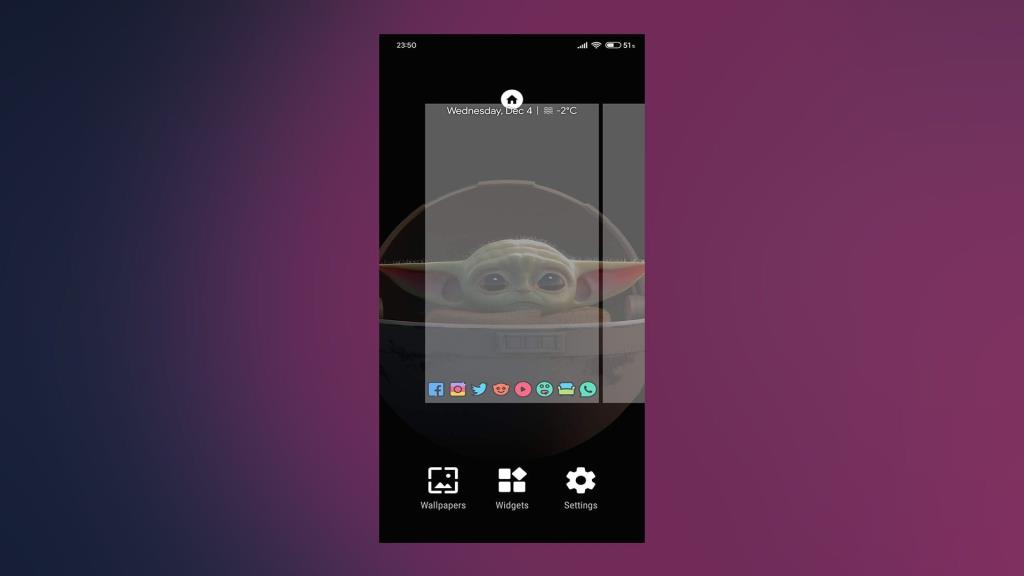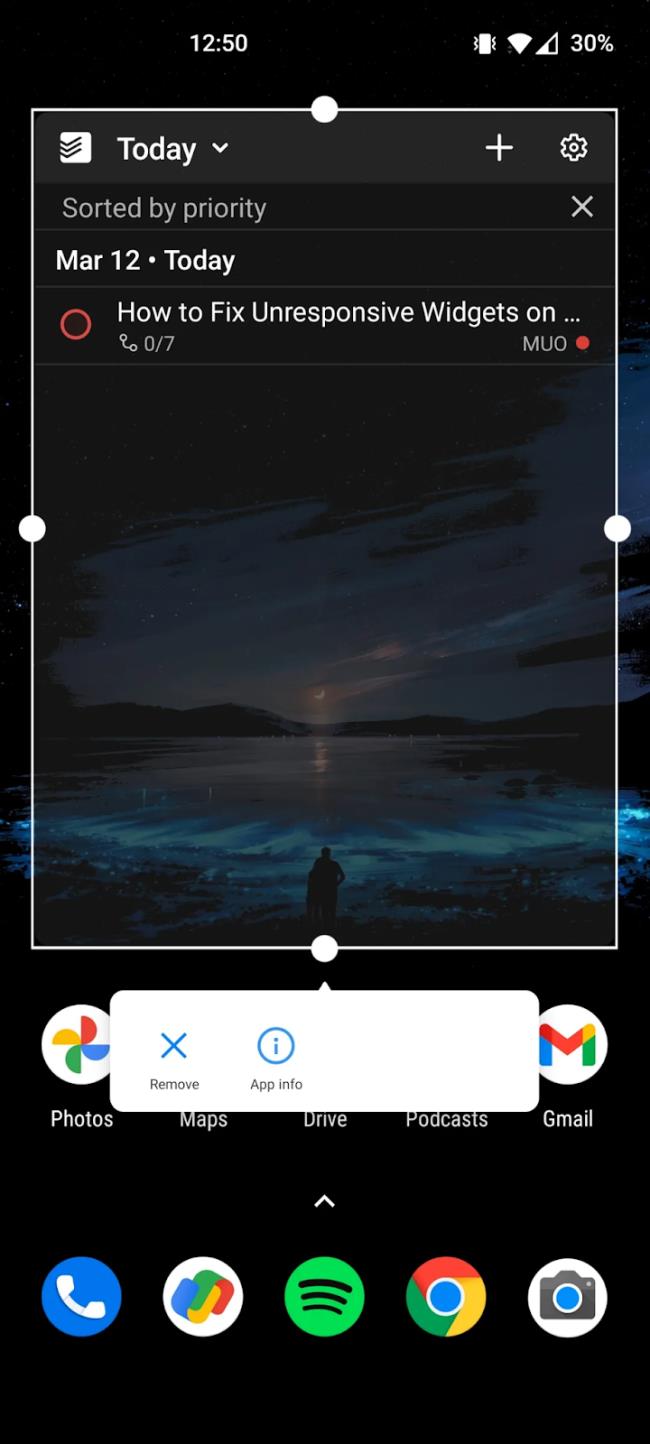El uso de widgets de la pantalla de inicio es tan antiguo como el propio Android. Muchos usuarios todavía emplean widgets útiles para diversos usos, sobre todo estéticos. Sin embargo, el error Problema al cargar el widget se ha convertido en un tema recurrente entre los usuarios, especialmente cuando utilizan lanzadores de terceros.
Si le molesta este error, asegúrese de consultar nuestras soluciones a continuación.
Tabla de contenido:
- Eliminar el widget y agregarlo de nuevo
- Asegúrese de que el iniciador personalizado tenga suficientes permisos
- Borrar caché y datos de aplicaciones
- Reinstalar la aplicación
- Asegúrate de que tu sistema esté actualizado
- Deshabilitar la optimización de la batería
Causas del error y soluciones recomendadas
Hay varias causas para el error Problema al cargar el widget. La más común es una detención temporal, que generalmente se resuelve al reiniciar el dispositivo o volver a agregar el widget. Otras causas pueden ser un caché corrupto o permisos insuficientes para los lanzadores de terceros.
Soluciones detalladas
Solución 1: elimine el widget y agréguelo nuevamente
Esta solución es bastante sencilla. Primero, reinicie su dispositivo y verifique si el error persiste. Si todavía tiene el problema, siga estos pasos:
- Toque y mantenga presionada el área vacía de la pantalla de inicio para acceder a la configuración del Iniciador.
- Elija Widgets.
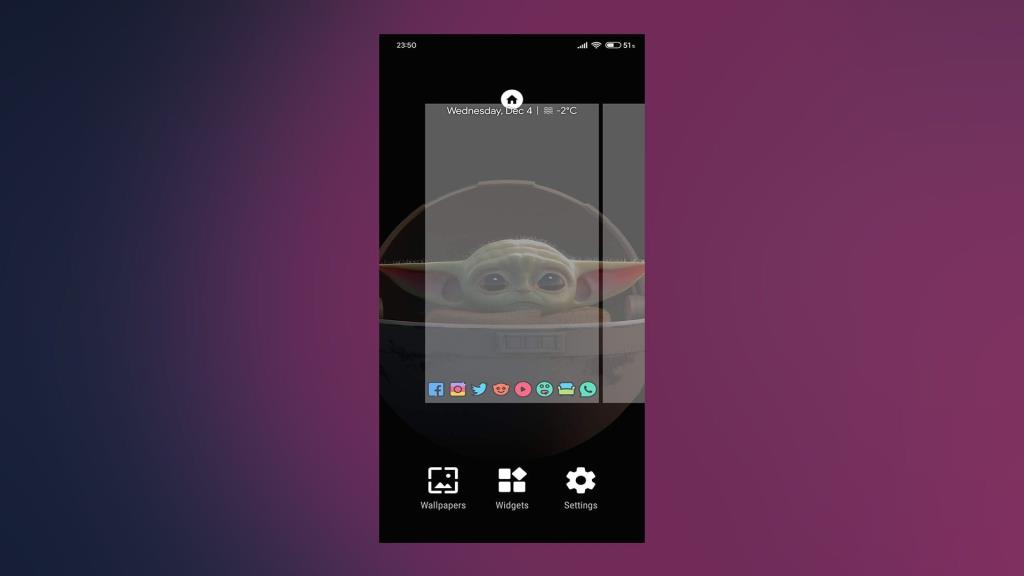
- Toque mantenga presionado y arrastre el widget que desea colocar en su pantalla de inicio.
Solución 2: asegúrese de que el iniciador personalizado tenga suficientes permisos
Los lanzadores predeterminados por lo general cuentan con todos los permisos necesarios. Sin embargo, para los lanzadores de terceros como Nova Launcher, Microsoft Launcher o Action Launcher, puede ser necesario verificar los permisos:
- Reinicie su lanzador personalizado.
- Verifique los permisos en la configuración de la aplicación.
Solución 3: borre la memoria caché y los datos de las aplicaciones
Los widgets son parte de las aplicaciones que almacenan caché y datos localmente. Para asegurarse de que la aplicación que gestiona el widget no sea la causa del problema, siga estos pasos:
- Abra Configuración.
- Elija Aplicaciones.
- Seleccione Administrar aplicaciones.
- Abra su lanzador.
- Seleccione Almacenamiento.
- Borrar caché y datos.
- Reinicie su dispositivo.
- Intente agregar los widgets nuevamente.
Solución 4: reinstalar la aplicación
Si los pasos anteriores no solucionaron el problema, considere reinstalar la aplicación que contiene el widget. Presione y arrastre la aplicación hasta la parte superior de la pantalla para desinstalarla y luego reinstálela desde Play Store.
Solución 5: asegúrese de que su sistema esté actualizado
Los problemas pueden surgir si su sistema no está optimizado para la versión de Android. Para actualizar, haga lo siguiente:
- Vaya a Configuración > Sistema > Actualizaciones del sistema.
- Instale todas las actualizaciones disponibles.
Solución 6: deshabilitar la optimización de la batería
Algunos dispositivos Android pueden limitar la funcionalidad de las aplicaciones debido a una alta optimización de la batería. Aquí está cómo deshabilitar la optimización de la batería:
- Mantenga presionada la aplicación o el widget.
- Toque Información de la aplicación > Avanzado > Batería.
- Seleccione Optimización de la batería y elija No optimizar.
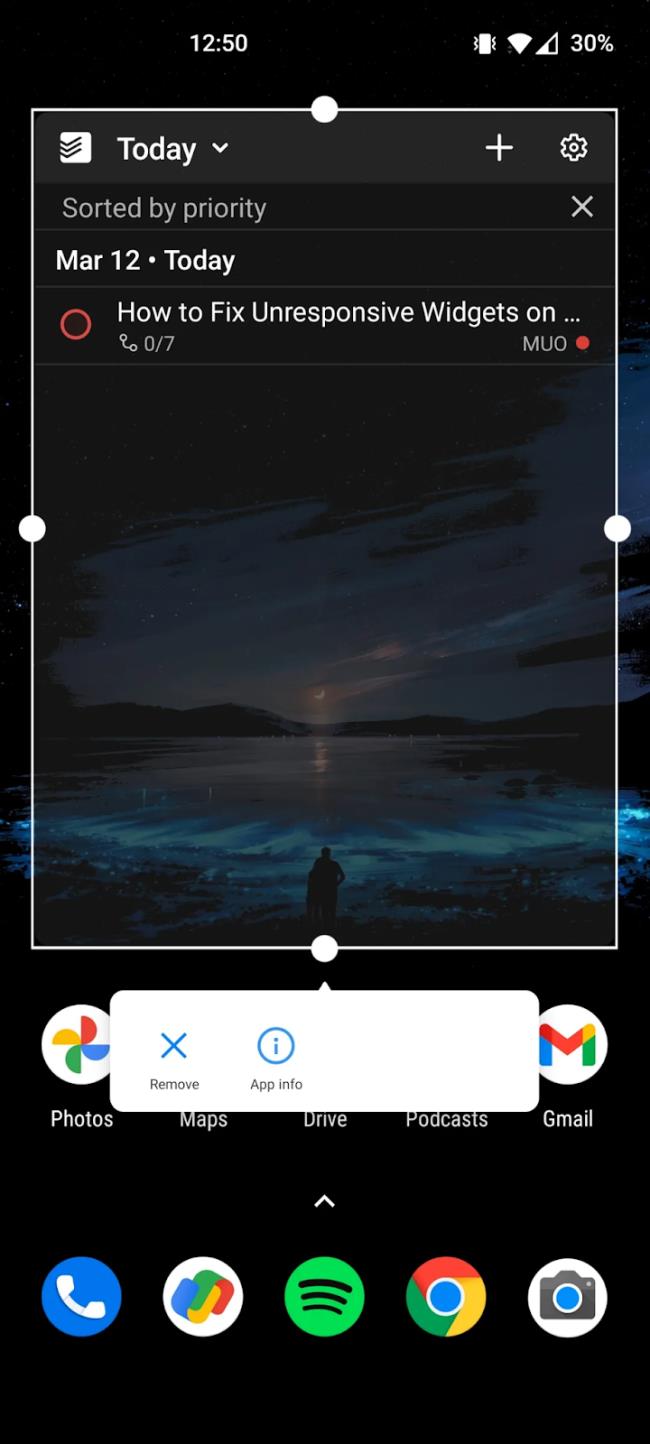
Eso es todo. Gracias por leer y esperamos que esta guía lo haya ayudado a resolver el error del widget. Si tiene más sugerencias o preguntas, no dude en dejar un comentario.
Nota del editor: este artículo ha sido actualizado para reflejar la información más reciente y precisa.